Android에서 지연된 WhatsApp 알림을 수정하는 8가지 방법
잡집 / / April 05, 2023
WhatsApp 알림은 최신 메시지와 경고로 업데이트를 유지하지만 항상 예상대로 작동하지는 않습니다. 많은 Android 사용자가 직면하는 성가신 문제 중 하나는 WhatsApp 알림 전달 지연입니다. 비슷한 문제가 발생하는 경우 이 가이드가 도움이 될 수 있습니다.
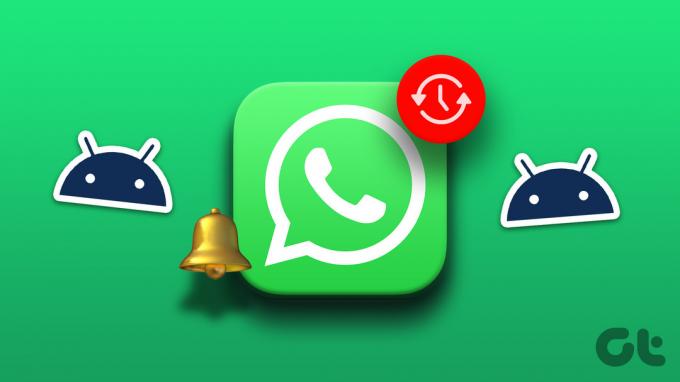
배터리 절약 모드, 손상된 앱 캐시, 잘못 구성된 설정 등 여러 요인으로 인해 WhatsApp이 발생할 수 있습니다. Android에 늦게 도착하는 알림. 문제의 원인이 무엇인지 확실하지 않은 경우 다음 팁을 시도하여 Android에서 지연된 WhatsApp 알림을 수정하세요.
1. 인터넷 연결 확인
느리거나 불안정한 인터넷 연결로 인해 WhatsApp 알림이 Android에 늦게 도착할 수 있습니다. 이는 다음과 같은 경우에도 발생할 수 있습니다. Android가 Wi-Fi 연결을 계속 끊습니다. 또는 모바일 데이터가 제대로 작동하지 않습니다. 다음을 통해 인터넷 연결 강도를 확인할 수 있습니다. 빠른 인터넷 속도 테스트 실행. 모바일 인터넷이 문제가 아닌 경우 다음 해결 방법으로 이동합니다.
2. 최근 앱 메뉴에서 WhatsApp 잠금
Android의 최근 앱 목록에서 WhatsApp을 제거하면 앱이 백그라운드에서 작동을 멈춥니다. 고맙게도 One UI, Color OS, MIUI 등과 같은 많은 Android 스킨을 사용하면 앱을 실수로 닫지 않도록 백그라운드에서 앱을 잠글 수 있습니다.
최근 앱 메뉴를 열고 WhatsApp 아이콘을 탭한 다음 열어두기를 선택합니다. 이렇게 하면 WhatsApp이 항상 백그라운드에서 실행되고 알림이 제 시간에 도착해야 합니다.


3. 배터리 및 데이터 절약 모드 비활성화
전원을 켰습니까? Android의 배터리 절약 모드? 그러면 WhatsApp과 같은 앱이 백그라운드에서 효율적으로 작동하지 못하고 문제가 발생할 수 있습니다. WhatsApp 알림이 제 시간에 도착하지 않으면 배터리 절약 모드를 비활성화하는 것이 좋습니다.
1 단계: 설정 앱을 열고 일반 관리로 이동합니다.

2 단계: 배터리를 탭하고 다음 메뉴에서 절전 옆의 토글을 비활성화합니다.
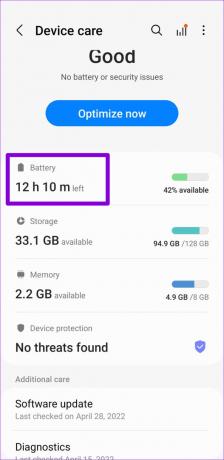

마찬가지로 Android에서 데이터 절약 모드를 활성화한 경우 WhatsApp을 포함한 앱은 백그라운드에서 데이터를 사용할 수 없습니다. 따라서 이 기능도 비활성화해야 합니다.
1 단계: 설정 앱을 열고 연결로 이동합니다.

2 단계: 데이터 사용량을 탭하고 다음 메뉴에서 데이터 세이버를 선택합니다.
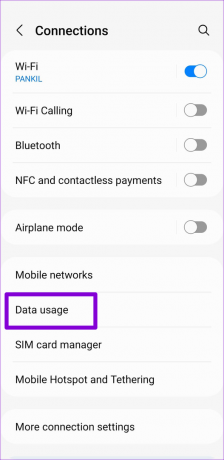
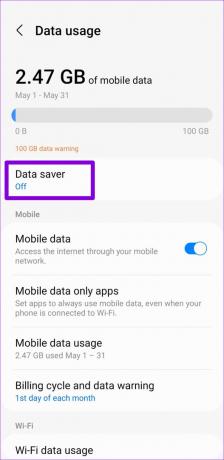
3단계: 지금 켜기 옆의 토글을 비활성화합니다.

데이터 절약 모드를 비활성화하지 않으려면 WhatsApp에 대해 특별히 백그라운드 데이터 사용을 허용할 수 있습니다. 이렇게 하려면 '데이터 세이버가 켜져 있는 동안 데이터 사용 허용됨'을 탭하고 WhatsApp 옆의 토글을 활성화합니다.


4. WhatsApp에 대한 배터리 제한 끄기
Android에서는 개별 앱에 배터리 제한을 적용하여 백그라운드에서 실행되지 않도록 할 수 있습니다. 이렇게 하면 배터리 수명이 향상되지만 해당 앱의 알림이 늦게 도착할 수 있습니다.
Android에서 WhatsApp에 무제한 배터리 사용을 허용하는 방법은 다음과 같습니다.
1 단계: WhatsApp 아이콘을 길게 누르고 나타나는 메뉴에서 'i' 아이콘을 누릅니다.

2 단계: 배터리로 이동하고 다음 메뉴에서 무제한 또는 최적화를 선택합니다.


5. 방해 금지 일정 확인
다음을 구성할 수 있습니다. Android의 방해 금지 모드 특정 시간에 자동으로 켜집니다. 이로 인해 Android가 일정 시간 동안 알림을 일시 중지하여 알림이 늦게 도착한다는 인상을 줄 수 있습니다. 이를 방지하려면 방해 금지 모드가 자동으로 켜지도록 구성되지 않았는지 확인해야 합니다.
1 단계: 설정 앱을 열고 알림으로 이동합니다.

2 단계: 방해 금지를 누릅니다.

3단계: 일정에서 DND 일정 옆의 토글을 끕니다.

6. WhatsApp 알림 설정 재설정
WhatsApp을 사용하면 인앱 설정 메뉴에서 알림 기본 설정을 수정할 수 있습니다. 이러한 설정이 올바르게 구성되지 않으면 알림 작동이 중지될 수 있습니다. 각 알림 설정을 개별적으로 진행하는 대신 모든 WhatsApp 알림 설정을 재설정하고 다시 시작하는 것이 더 쉽습니다.
1 단계: 휴대폰에서 WhatsApp을 엽니다. 오른쪽 상단 모서리에 있는 점 3개 메뉴 아이콘을 탭하고 설정을 선택합니다.


2 단계: 알림으로 이동합니다.

3단계: 상단의 점 3개 아이콘을 탭하고 알림 설정 재설정을 선택합니다.


4단계: 재설정을 선택하여 확인합니다.

7. WhatsApp 캐시 지우기
오래된 캐시 데이터는 휴대폰의 WhatsApp 성능에 영향을 미치고 앱 알림을 지연시킬 수 있습니다. 고맙게도 Android는 중복 WhatsApp 캐시 데이터 제거.
1 단계: WhatsApp 아이콘을 길게 누르고 표시되는 메뉴에서 앱 정보 아이콘을 누릅니다.

2 단계: 저장소로 이동하여 하단의 캐시 지우기 옵션을 누릅니다.


8. WhatsApp 업데이트
오래되었거나 버그가 있는 버전의 앱을 사용하는 경우 WhatsApp 알림이 예상대로 작동하지 않을 수 있습니다. WhatsApp 앱을 확인하고 업데이트하는 것이 좋습니다. Google Play 스토어를 열고 WhatsApp을 검색합니다. WhatsApp에 대한 대기 중인 업데이트를 설치하려면 업데이트 버튼을 누릅니다.
안드로이드용 왓츠앱
더 이상 지연되지 않음
이러한 WhatsApp 알림 문제로 인해 대화를 추적하기 어려울 수 있습니다. 이 가이드의 솔루션 중 하나가 도움이 되어 WhatsApp 알림을 즉시 받을 수 있기를 바랍니다.
최종 업데이트: 2023년 1월 18일
위의 기사에는 Guiding Tech를 지원하는 제휴 링크가 포함될 수 있습니다. 그러나 편집 무결성에는 영향을 미치지 않습니다. 콘텐츠는 편파적이지 않고 진정성 있게 유지됩니다.
작성자
판킬 샤
Pankil은 EOTO.tech에서 작가로서의 여정을 시작한 직업 토목 기사입니다. 그는 최근 Android, iOS, Windows 및 웹에 대한 사용 방법, 설명자, 구매 가이드, 팁 및 요령을 다루는 프리랜서 작가로 Guiding Tech에 합류했습니다.



